大多数重要的文件都以PDF格式保存和传输,这是使得它们不像Word等文件那般易于修改。然而,市场中支持修改PDF内容的优质工具并不多见。那么,怎么用pdf编辑器来编辑pdf文件呢?
我耗时一天,体验了20多款PDF工具,从中筛选出一款我认为非常好用的PDF编辑器,一款带有强烈的美感和强大的编辑功能UPDF软件给大家!无论是手机、电脑还是网页端,这个编辑器都能满足您的需求。有需求的朋友们,不妨收藏一下!!!
首先,相比于其它的PDF软件,我推荐它的理由如下:
(1) 功能全面:UPDF具备丰富的编辑功能,包括添加文本、图像、注释、表格等,同时还支持PDF合并、拆分、加密和解密等操作,满足您的各种需求。
(2)高颜值,操作简单:UPDF界面设计时尚简洁,操作方式直观易懂,让您在编辑PDF时享受愉悦的使用体验。即使是没有太多经验的用户,也能迅速上手并进行高效操作。
(3)价格实惠:UPDF的价格相比福昕、万兴等同类产品便宜近一半,性价比极高。在保证功能齐全和优质性能的同时,UPDF为您节省了开支,让您无需担忧预算问题。
那么,接下来我们就一起来看看如何用UPDF去编辑PDF的内容吧!
具体操作步骤:
(1)编辑文本:
点击界面上方的“文本”,移动鼠标即可移动文本位置。
点击“文本”模式,双击“左键”,即可修改字体大小、颜色、样式、排列等。
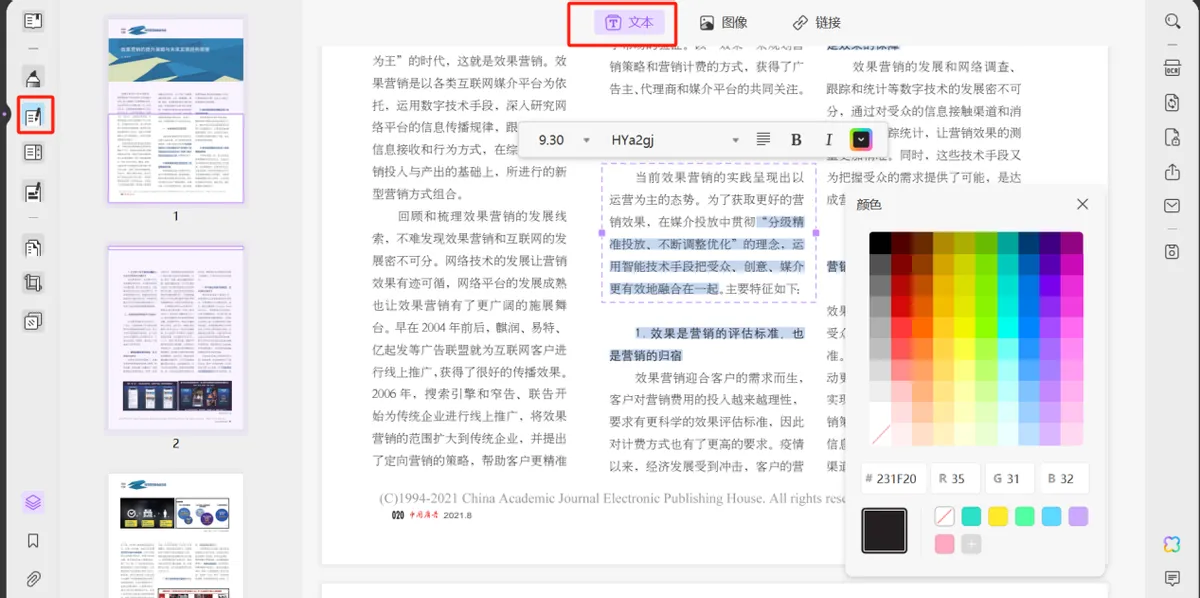
(2)编辑图像:
在界面的正上方选择“图像”,然后选定需要编辑的图片,“鼠标左键双击”可进行图片裁剪、旋转、删除等操作,“右键单击”还可进行图片替换等更多操作。
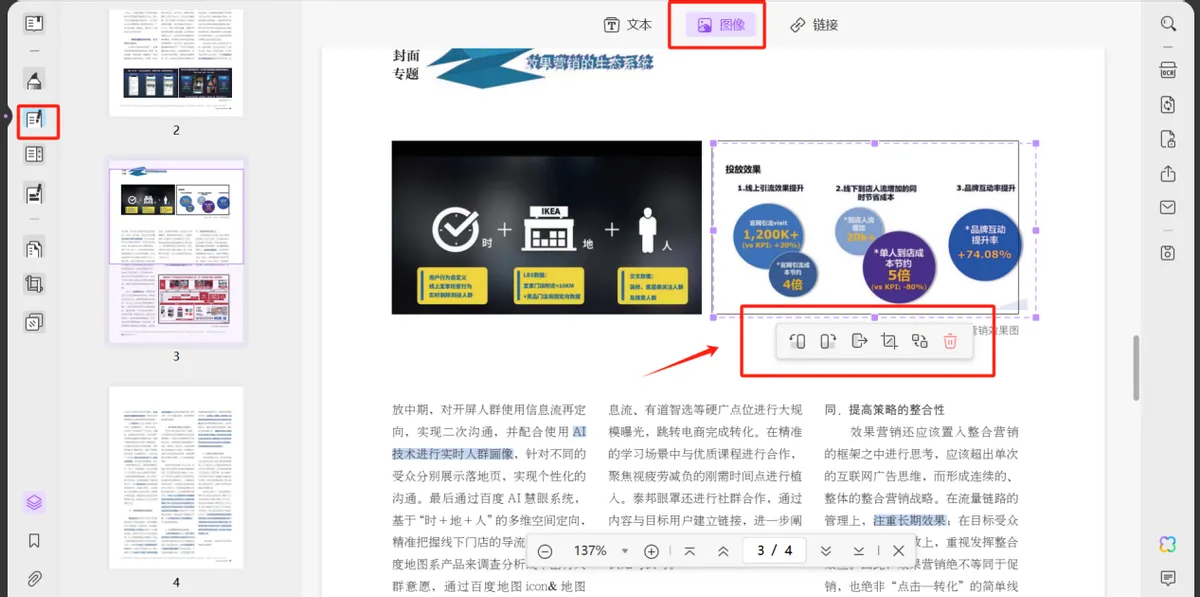
(3)编辑链接:
点击“链接”,通过鼠标移动,框选出需要连接的文本内容,放开鼠标后,选择链接到网页或链接到页面。
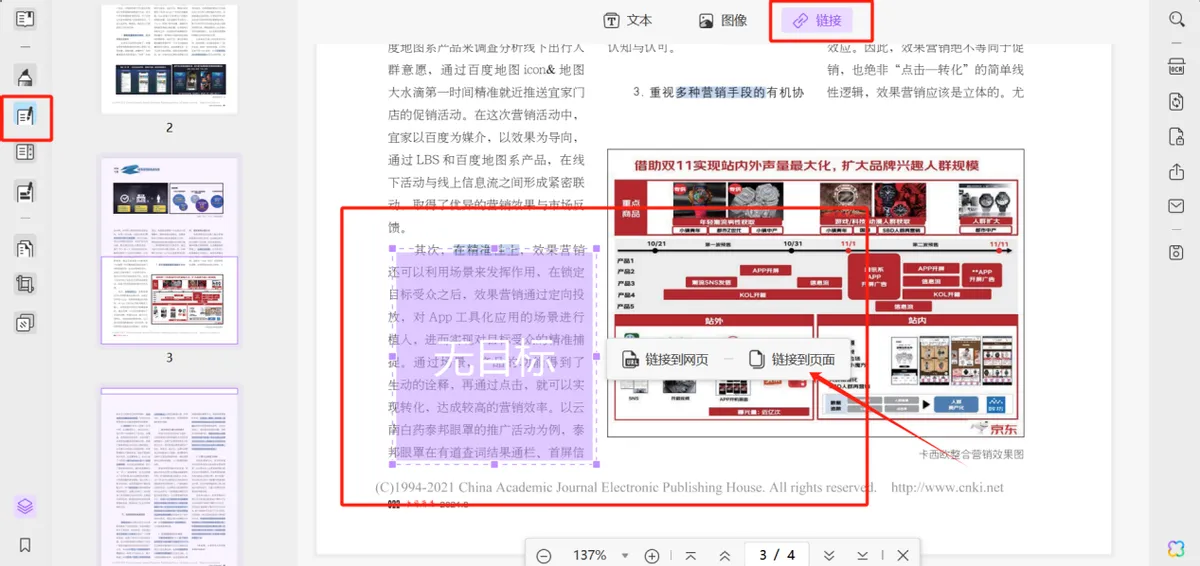
(4)文本签名:
进入“注释”模式,点击签名,在弹出的创建文本中,即可于空白处创建自己喜欢的名字样式。支持鼠标和Mac笔等多方式操作。
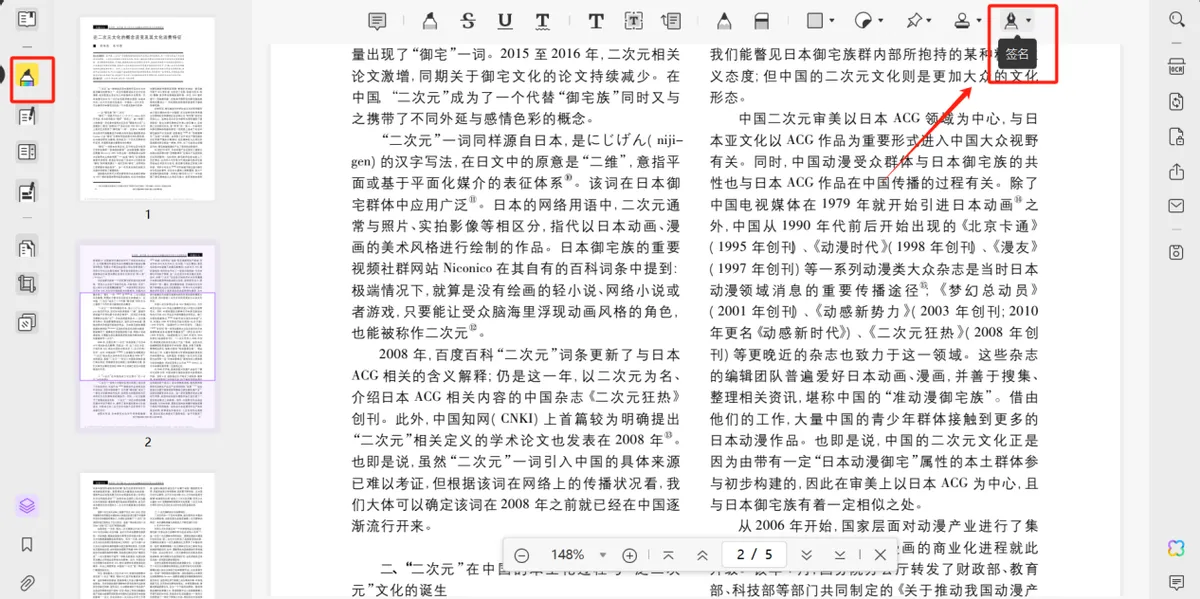
总结
怎么用pdf编辑器来编辑pdf文件呢?我最推荐的还是UPDF。因为相比于其他的PDF 编辑器来说,UPDF更具有顺滑的操作手感,可以在各种平台上访问,包括Windows, Mac, iOS和Android。UPDF还有注释、OCR识别、AI对话、多格式转换等全部PDF功能。现在还有免费试用机会喔,快来体验吧!
 UPDF
UPDF Windows 版
Windows 版 Mac 版
Mac 版 iOS 版
iOS 版 安卓版
安卓版 AI 网页版
AI 网页版 AI 助手
AI 助手 编辑 PDF
编辑 PDF 注释 PDF
注释 PDF 阅读 PDF
阅读 PDF  UPDF Cloud
UPDF Cloud 格式转换
格式转换 OCR 识别
OCR 识别 压缩 PDF
压缩 PDF 页面管理
页面管理 表单与签名
表单与签名 发票助手
发票助手 文档安全
文档安全 批量处理
批量处理 企业解决方案
企业解决方案 企业版价格
企业版价格 企业指南
企业指南 渠道合作
渠道合作 信创版
信创版 金融
金融 制造
制造 医疗
医疗 教育
教育 保险
保险 法律
法律 常见问题
常见问题 联系我们
联系我们 用户指南
用户指南 产品动态
产品动态 新闻中心
新闻中心 技术参数
技术参数 关于我们
关于我们 更新日志
更新日志








